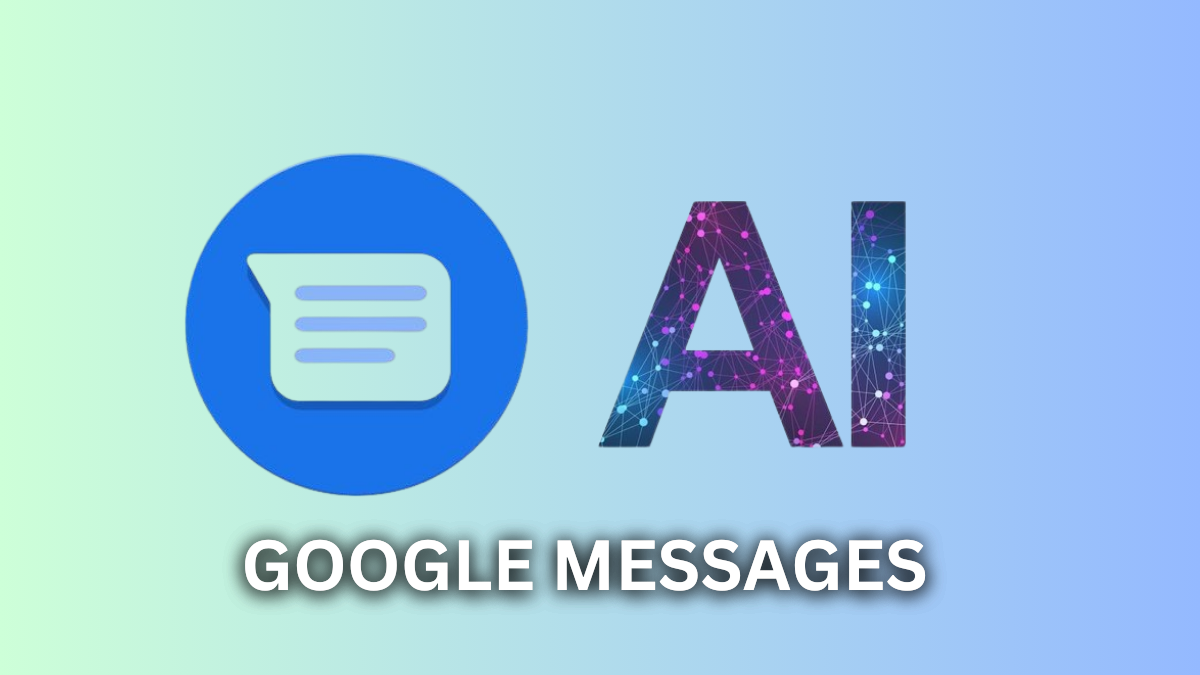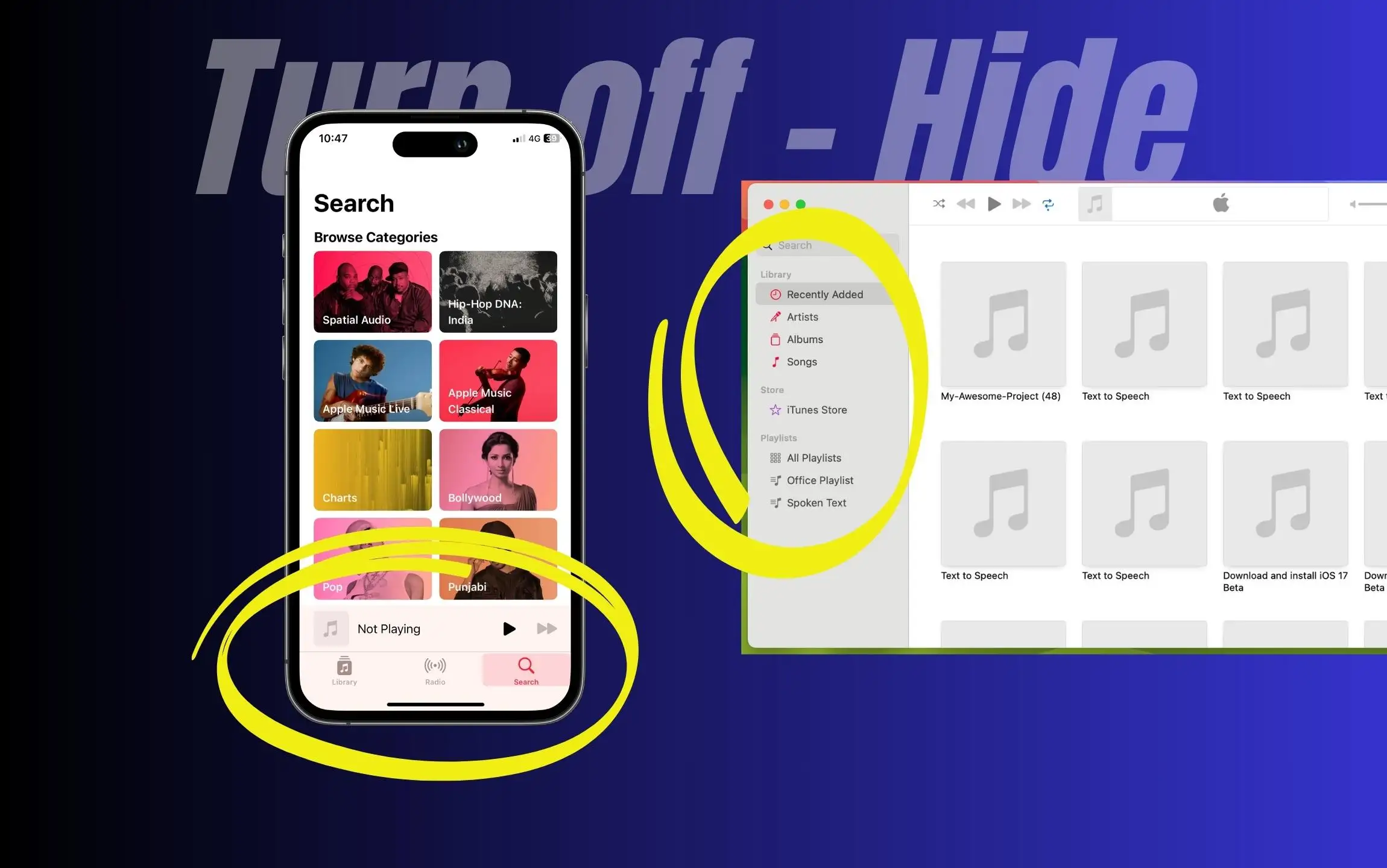Estos son los pasos para deshabilitar el servicio de cola de impresión de Windows 10 para salvar su computadora de la vulnerabilidad PrintNightmare CVE-2021-34527 disponible en Win 10, incluida la actualización de mayo de 2021 (versión 21H1) y la versión 20H2 (actualización de octubre de 2020).
Aunque Microsoft ya ha lanzado varias actualizaciones de Windows para solucionarlo, si no has actualizado tu Windows 10 a sus últimas actualizaciones de seguridad, es mejor desactivar el servicio Print Spooler para salvar tu PC de cualquier peligro inminente que pueda causar la vulnerabilidad PrintNightmare, que permite a los piratas informáticos acceder al equipo de la víctima.
#Es método
Deshabilitar el servicio de cola de impresión en Windows 10 mediante PowerShell
- Haga clic derecho en el botón Inicio de Windows 10.
- Seleccione Windows PowerShell (Administrador)
- Copie y pegue el siguiente comando para detener el servicio de cola de impresión en Windows 10 para su sesión actual:
Stop-Service -Name Spooler -Force
- Pulse la tecla Enter para ejecutar un comando
- El comando anterior deshabilitará temporalmente el servicio de cola de impresión; sin embargo, si desea detenerlo de forma permanente para que el servicio no pueda iniciarse automáticamente después de reiniciar el sistema, use lo siguiente:
Set-Service -Name Spooler -StartupType Disabled
Una vez que haya completado los pasos anteriores, su sistema estará protegido contraImpresiónNightmare CVE-2021-34527vulnerabilidad.
Habilitar nuevamente (opcional)
En caso de que después de un tiempo desee habilitar nuevamente el servicio de cola de impresión en su sistema mediante la línea de comando, utilice los dos comandos que se indican a continuación en PowerShell ejecutándose como administrador:
Set-Service -Name Spooler -StartupType Automatic Start-Service -Name Spooler
# GUI de segunda vía
Si no se siente cómodo con el método de línea de comandos, utilice la interfaz gráfica de usuario de Windows 10 para deshabilitar este servicio.


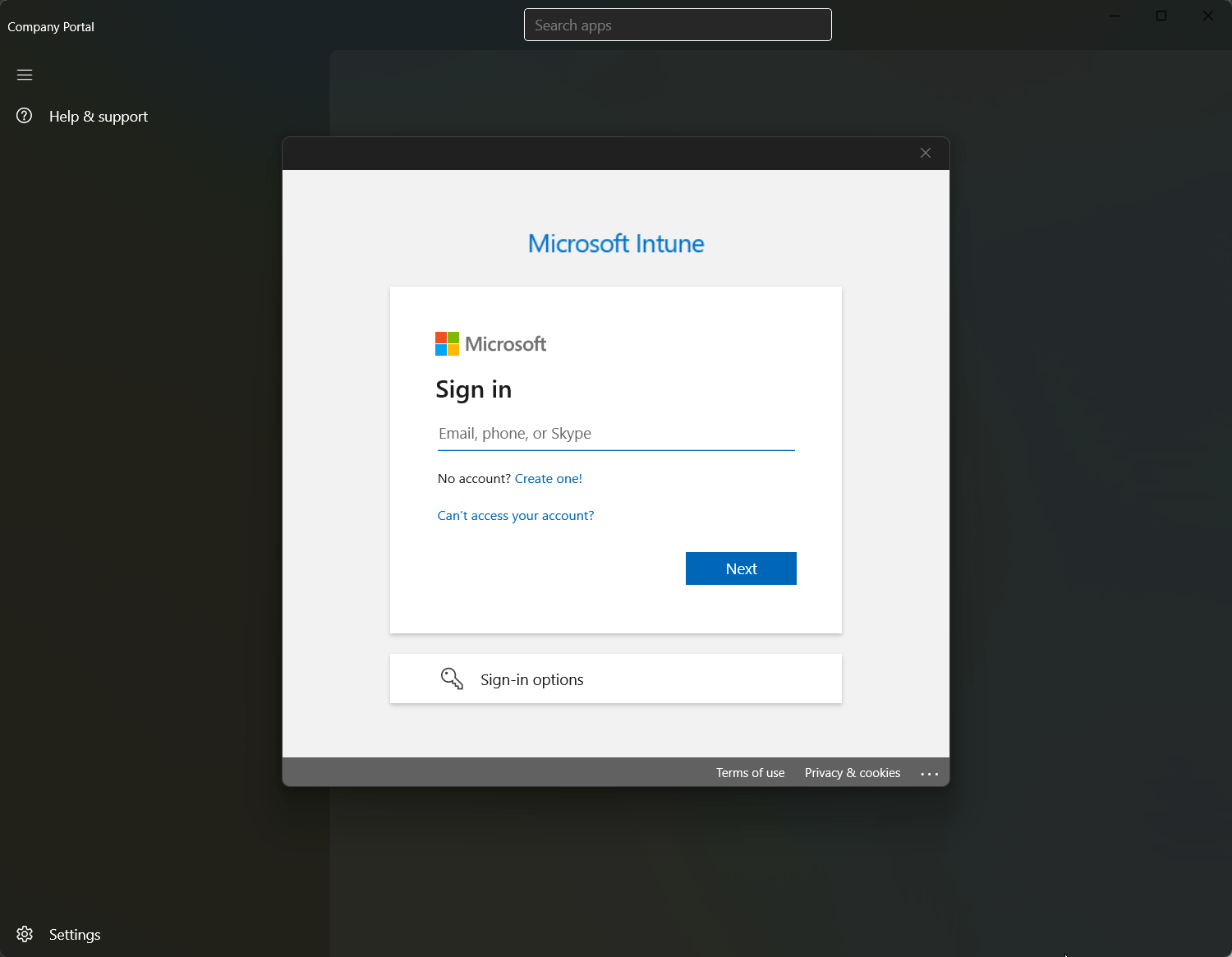





![[Aplicaciones AskVG] Descargue software gratuito para ajustes y personalización de Windows](https://media.askvg.com/articles/images8/Run_Editor_Freeware_Launch_Programs_Custom_Name_Run_Box_Windows.png)